Pour télécharger vos livres ou journaux numériques sur votre liseuse Kindle, une connexion internet sans fil est nécessaire. Vous pouvez très bien utiliser votre réseau mobile pour ce faire. Mais le plus souvent, le réseau wifi est privilégié pour éviter de consommer trop de data, ou, tout simplement, lorsque le réseau est mauvais. Alors, lorsque votre liseuse Amazon Kindle ne parvient pas à se connecter au wifi, cela peut être très contraignant. Heureusement, des solutions rapides existent pour résoudre le problème. Découvrez-les dans cet article.
Comment connecter Kindle au wifi?
Avant toute chose, si vous connecter la Kindle pour la première fois à un réseau wifi domestique, assurez-vous de procéder de la bonne manière. En principe, il vous suffit d’appuyer sur Connexion au Wi-Fi. La liseuse devrait vous afficher le nom de votre réseau wifi. Vous n’avez plus qu’à appuyer dessus, puis à entrer le mot de passe de votre réseau local. Nous vous conseillons d’enregistrer votre mot de passe sur Amazon en cochant Sauvegarder pour vos prochaines connexions.
Si la connexion automatique de la liseuse Kindle au wifi ne se fait pas ou que vous ne trouvez pas le réseau en question, essayez alors d’ajouter manuellement un réseau Wi-Fi à votre liseuse Kindle en procédant de la sorte :
- Sélectionnez l’icône Menu sur l’écran d’accueil
- Cliquez sur Paramètres, puis Wi-Fi et Bluetooth ou Sans fil.
- Sélectionnez Réseaux Wi-Fi. Les réseaux Wi-Fi détectés vont s’afficher.
- Si vous trouvez votre réseau, essayez de lancer la connexion.
- Si votre réseau n’est pas répertorié, sélectionnez Autre, puis saisissez le nom de votre réseau.
- Entrez votre mot de passe ou votre clé Wi-Fi.
- Cliquez sur Connecter.
Que faire si il vous est impossible de connecter Kindle à internet?
Si la connexion automatique ou manuelle n’a pas fonctionné, votre box Wi-Fi ou votre liseuse Kindle rencontre probablement un dysfonctionnement d’ordre logiciel ou matériel qui rend impossible la connexion entre les deux appareils. Il vous faudra alors procéder à quelques vérifications et manipulations pour tenter de retrouver la connexion. Les manipulations sont valables pour tous les modèles de Kindle (Kindle Paperwhite, Signature Edition, Kindle Oasis, Kindle Scribe, Kindle Voyage etc).

Vérifiez les connexions et paramétrages de la Kindle et de la box wifi
Lorsque vous rencontrez un problème de connexion entre votre liseuse Kindle et le réseau wifi, il arrive parfois que le problème soit mineur et provienne d’un mauvais paramétrage ou d’un petit bug dans le système de la liseuse ou de la box wifi. Effectuez alors quelques vérifications basiques pour éliminer cette hypothèse :
- Vérifiez que le mode Avion de votre Kindle est désactivé.
- Vérifiez que les autres appareils connectés de votre logement parviennent à se connecter au même réseau wifi. Si les autres appareils ne parviennent pas à se connecter, le problème provient de la box. Dans ce cas, contactez l’assistance de votre fournisseur d’accès à internet.
- Assurez-vous que vous êtes à portée du signal wifi auquel vous souhaitez connecter la Kindle. Rapprochez la liseuse de la box wifi au maximum (moins de 1 mètre de distance).
- Vérifiez que la liseuse Kindle est bien chargée. En effet, une batterie faible peut réduire la portée du signal et donc rendre impossible la connexion entre les deux appareils.
- Essayez de déconnecter puis reconnecter votre Kindle au réseau wifi, et si ce n’est pas déjà fait, d’ajouter le réseau manuellement (procédure ci-dessus).
- Essayez d’activer le partage de connexion de votre smartphone (tout en ayant celui-ci connecté au wifi).
- Changez la bande fréquence de votre box wifi. Généralement, les liseuses Amazon fonctionnent mieux avec la bande 2.4Ghz (que la 5Ghz).
Redémarrez votre Kindle qui a un problème de connexion
Si rien n’y fait, et que votre Amazon Kindle rencontre toujours un problème de connexion avec le réseau wifi ou le réseau internet, redémarrez la liseuse en procédant de la sorte :
- Maintenez appuyé sur le bouton marche/arrêt jusqu’à ce qu’une boîte de dialogue Alimentation s’ouvre ou que l’écran devienne vide.
- Maintenez le bouton marche/arrêt enfoncé pendant 40 secondes, puis relâchez-le.
Après quelques secondes, la Kindle devrait redémarrer. Vérifiez alors si elle parvient à se connecter au réseau internet.
Redémarrez votre appareil wifi
Lorsqu’il est impossible de connecter votre Kindle au wifi, le problème peut également venir de la box wifi. Dans ce cas, redémarrez votre appareil wifi (modem et/ou routeur). Pour cela, éteignez les appareils connectés (liseuse, téléphone, etc). Essayez ensuite, dans un premier temps, de faire un redémarrage classique, avec le bouton Power ou On/Off de la box. Puis de rallumer vos appareil après le redémarrage complet de la box.
Si cela ne fonctionne pas, faites de même mais procédez cette fois-ci à un redémarrage électrique du modem et/ou du routeur en les mettant hors tension et donc en débranchant leur alimentation.
Mettez à jour la liseuse Kindle
Si vous n’avez pas lancé les dernières mises à jour proposées par Amazon ou que la liseuse n’a pas été connectée à un réseau depuis un long moment, il se peut que le problème de connexion de votre Kindle au wifi soit le résultat de l’obsolescence du logiciel. Dans ce cas, pour régler l’impossibilité de connexion à internet, il vous suffit de mettre à jour la liseuse Kindle. Etant donné que vous n’avez pas internet, il faudra télécharger la mise à jour sur votre PC, et donc connecter la Kindle à votre ordinateur via le câble de chargement fourni.
Selon votre modèle de liseuse, la mise à jour n’est pas similaire. Trouvez alors sur la page du service client suivante les mises à jour correspondants à votre liseuse : mettre à jour les liseuses Kindle.
Remarque : Pour savoir la version du logiciel que vous avez actuellement sur votre Kindle : allez dans “Accueil“/”Menu“/”Paramètres“/”Menu“/”Infos sur l’appareil“. Pour identifier votre modèle de Kindle, cliquez ici.
Une fois la mise à jour téléchargée, il vous faudra ensuite la lancer manuellement en la transférant de votre ordinateur à votre liseuse Kindle :
- Sur un PC, téléchargez le fichier correspondant à la mise à jour de votre Kindle
- Allumez votre liseuse Kindle et connectez-la à l’ordinateur à l’aide du câble de chargement
- Transférez le fichier mise à jour de votre ordinateur vers « Kindle » en le faisant glisser
- Déconnectez la Kindle de l’ordinateur
- Appuyez sur l’icône Menu sur l’écran d’accueil de votre Kindle
- Allez dans Paramètres puis à nouveau dans l’icône Menu
- Sélectionnez Mettre à jour votre Kindle
- Lancez la mise à jour en appuyant sur OK. Un message Votre Kindle est en cours de mise à jour devrait s’afficher.
La Kindle redémarre une fois la mise à jour terminée. Mettez-la ensuite en charge allumée toute la nuit afin qu’elle indexe les livres dans le même temps. Le lendemain, essayez de rallumer et de la connecter au réseau. Le problème devrait avoir disparu.
Supprimez le réseau wifi de la Kindle
Si rien n’y fait et qu’il vous est toujours impossible de connecter l’Amazon Kindle au réseau wifi ou que le réseau wifi n’est pas reconnu par la liseuse, vous pouvez alors tenter “d’oublier” (supprimer) le réseau de l’appareil. Evidemment, cette manipulation vous concerne uniquement si, par le passé, vous vous êtes déjà connecté au réseau wifi concerné. Pour cela :
- Cliquez sur l’icône menu depuis l’écran d’accueil
- Allez dans Paramètres puis, Wi-Fi et Bluetooth ou Sans fil, et enfin sur Réseaux Wi-Fi
- Vous devriez voir s’afficher le réseau wifi sur lequel vous essayez de vous connecter
- Sélectionnez-le et cliquez sur l’option Oublier.
- Maintenant que la liseuse a oublié le réseau, essayez alors la reconnecter au réseau en appuyant sur le nom du Wi-Fi et en entrant le mot de passe.
Changez la clé de sécurité de votre box
Enfin, il se peut que votre liseuse Kindle ne reconnaisse plus le réseau wifi, le mot de passe wifi, ou encore qu’elle se déconnecte sans raison apparente suite à un défaut de paramétrage de la clé de sécurité de la box. Cela survient souvent sur les Livebox Orange. Voici comment vérifier cette hypothèse et y remédier si nécessaire :
- Allez dans Menu, Paramètres, Wi-Fi et Bluetooth ou Sans fil, et enfin Réseaux Wi-Fi
- Choisir le nom votre réseau wifi dans la liste et entrez le mot de passe
- Lorsque le message “pas de connexion” s’affiche, allez dans Avancé en bas de la boîte de dialogue
- Allez dans Type de connexion et cliquez sur DHCP
- Dans Type de sécurité, choisissez WPA/WPA2 si ce n’est pas déjà fait et Enregistrer
Réinitialisez la liseuse Kindle qui ne se connecte pas au wifi
Enfin, lorsque rien n’a permis de régler le problème de connexion entre votre liseuse Kindle et internet, la dernière option qui s’offre à vous est la réinitialisation aux paramètres d’usine. Cependant, cette manipulation entraîne la perte de toutes vos données personnelles (vous devrez vous reconnecter à votre compte Amazon Kindle), du contenu téléchargé (livres, journaux, etc) qui n’a pas été synchronisé.
Pour réinitialiser la liseuse Amazon Kindle, procédez de la sorte :
- Ouvrez Menu à partir de l’écran d’accueil
- Sélectionnez Paramètres
- Cliquez sur Options de l’appareil ou Menu
- Sélectionnez Réinitialiser. Pour certains modèles, sélectionnez à nouveau Réinitialiser l’appareil.
- Cliquez sur Oui pour confirmer.
Contactez l’assistance Amazon
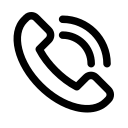
Si à ce stade les procédures n’ont rien donné, il vous faudra alors contacter le support Amazon pour une solution personnalisée à votre situation et à votre modèle de liseuse.
Lire aussi : Impossible de connecter ma tablette au Wifi, que faire?



0 Comments